Tasveng -prosessi.Exe mikä se on ja kuinka poistaa se

- 1186
- 343
- Gustavo Senger
Todennäköisesti sinulla on jo ongelma, kun tietokone jäätyy työn aikana, ja tehtäväprosessi löytyy "Tehtävien hallinnasta".Exe, joka lataa järjestelmän. Joko yhtäkkiä ikkuna hyppää näytölle viestillä, että tässä prosessissa tapahtui virhe. Ilmoitus osoitetaan oikealle työkentän keskelle, ja se on suljettava itsenäisesti (mutta se ilmestyy jälleen). Mikä se on ja miten päästä eroon ongelmasta, kerromme sinulle myöhemmin.

Tastengin poisto.Exe.
TaskG exe: Mikä tämä prosessi on "Task Manager"
Jos luet erilaisia artikkeleita, näet merkittävän eron Tasdengin määrittämisessä.Exe: Jotkut kirjoittavat, että tämä on virus, toiset luokittelee sen vaarattomaksi järjestelmäprosessiin. Molemmat ovat oikeassa: Palvelu itsessään on neutraalia ja viittaa tehtäväsuunnitelmaan - auttaa järjestelmän antamien tehtävien oikea -aikainen suorituskyky (esimerkiksi korin automaattinen puhdistus, hälytyksen ja t. P.-A. Mutta joskus se on todella vaarallista:
- Kun kuluttaa suuren määrän prosessoria ja RAM -resursseja.
- Kun et ole sille varattu System32 -kansiossa (napsauta Ctrl+Alt+del, kirjoita Task Manager ja valitse Taseng luettelosta.Exe, ja napsauta sitten PKM ja katso sijainti).
- Ei merkitty digitaalisella allekirjoituksella "Microsoft". Avaa Task Managerissa prosessin ominaisuudet ja tarkista, onko allekirjoitus ja kenelle se kuuluu.
- Ärsyttävä ikkuna, jossa on virheilmoitus, putoaa.
Kaikki tämä osoittaa kaksi asiaa: joko järjestelmäprosessin nimi oli ”piilotettu” haitallisilla ohjelmistoilla tai käyttöjärjestelmän toiminnassa oli virhe.
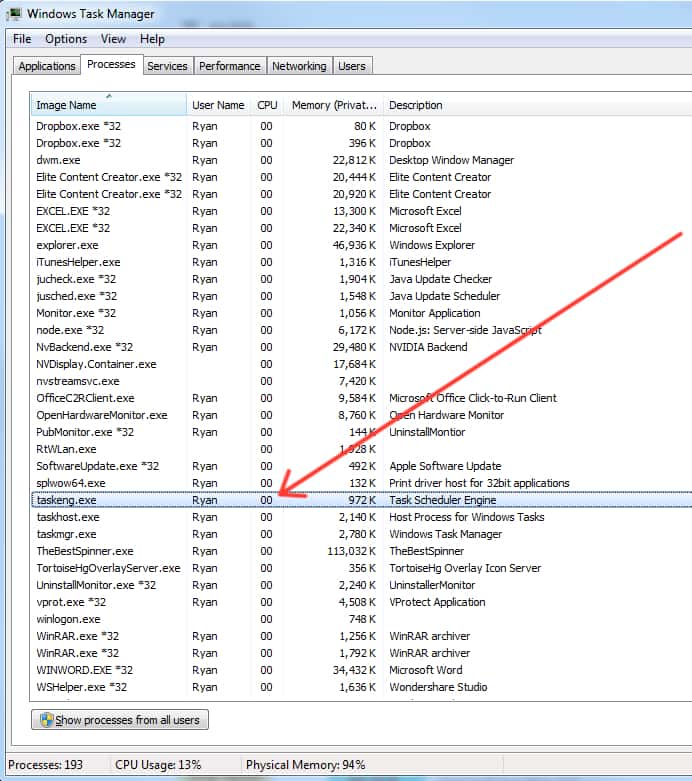
Kuinka poistaa Taseng -virus.Exe
Kun ärsyttävä Tasteng -ikkuna hyppää ulos. Exe tai armottomasti kulutetut järjestelmäresurssit, sinun on yritettävä korjata jotain tehtävähakemistossa:
- Löydä se Windowsin "haku", napsauta PKM ja suorita järjestelmänvalvojan puolesta.
- Kytke piilotettujen tehtävien näyttö (tämän yläosassa on esine "näkymä").
- Irrota käyttäjän syötteen synkronointi ja toimistotaustat (napsauta PKM ja vastaavan vaihtoehdon valinta).
- Löydä paikallis- ja kirjasto -välilehdet sammutusvaihtoehto ja sammuta se.Exe -tietokone sammuu itsestään.
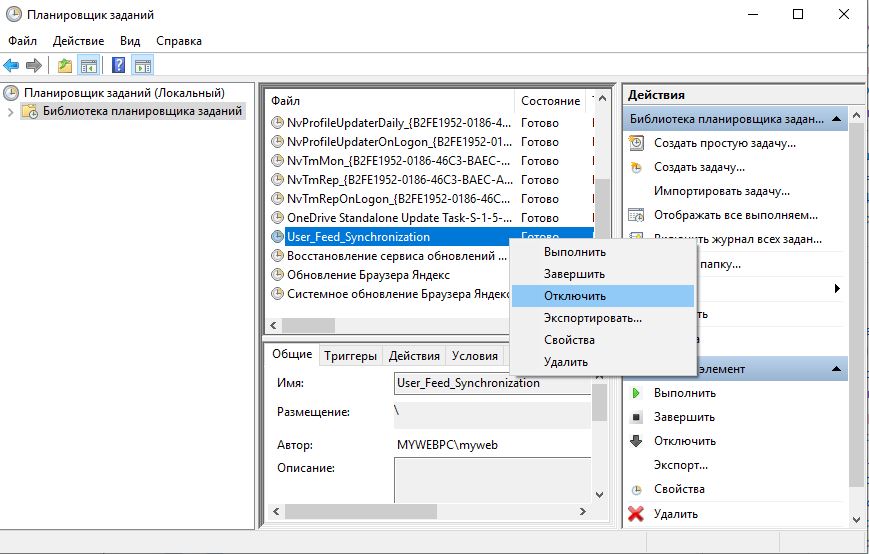
Siten tutkimme kuinka poistaa jatkuvasti esiintyvä ikkuna tietokoneen näytöltä. Jos tämä on vain Windows 7 -virhe (8.10), ongelma on täysin ratkaistu, ja jos käsittelemme virusta, tämä oli vasta sen tuhoamisen ensimmäinen vaihe.
Kuinka poistaa Taseng.Exe ohjelmien avulla
Jos mietit kuinka poistaa Tasteng -virus.Exe on ikuisesti ja täysin, on parempi saada virustorjuntaohjelma ja aloittaa kaikki tiedostot täydellisen tarkistuksen. Mutta muista, että apuohjelman tulisi olla luotettava: järjestelmän optimoijat, joilla on "haitallisten ohjelmistojen funktio", eivät ole sopivia. Löydettyjä tiedostoja voidaan siirtää karanteeniin tai poistaa virustorjunnan suosituksesta riippuen. Usein tehtävänsohja.Exe on niin salakavala, että se keskeyttää puolustajan tehtävän - tässä tapauksessa on parempi skannata "vikatila" (uudelleenkäynnistys+ useita napsautuksia F8 -näppäimellä). Viruksen havaitsemisen ja eliminoinnin jälkeen sinun on ladattava ccleaner tai muu vastaava ohjelma ja analysoitava rekisteriä ja korjattava sitten virheet (tämä prosessi on automatisoitu). Jos haluat varmistaa, että haitalliset ohjelmistot eivät vahingoittaneet tärkeitä järjestelmäkomponentteja, soita ”komentorivi” (voit “haun” kautta), kirjoita sinne: “SFC /SCANNow” (alenna lainausmerkkejä) ja napsauta “Enter”. Uudelleenkäynnistyksen jälkeen tietokone alkaa toimia normaalisti. Jos ikkunat tulevat edelleen ja prosessi imee resursseja, tietokoneelle tapahtui jotain vakavaa:
- Emolevy rikkoi;
- Virtalähde on heikentynyt eikä toimittaa riittävästi sähköä, minkä vuoksi järjestelmä estää ja tekee virheitä;
- kiintolevyn merkintöihin vaikutettiin (esimerkiksi pöly tuli);
- Video -adapteri rikkoutui (muista, jos olet ylikellotus/alusvaatteet);
- Osa RAM -muistin elementtien osa (myös useimmiten pöly on syyllinen tähän).
Näissä tapauksissa sinun on otettava yhteyttä huoltokeskukseen. Ja muista, että näytönohjaimen ja kiintolevyn ohjelmistodiagnoosi voi joissain tapauksissa olla vaarallisia: se hajottaa laitteet rajaan, ne voivat epäonnistua kokonaan.
- « Mikä on installpack -ohjelma, kuinka käyttää ja poistaa sitä
- Kuinka korjata HTML5 -virhe nopeasti »

